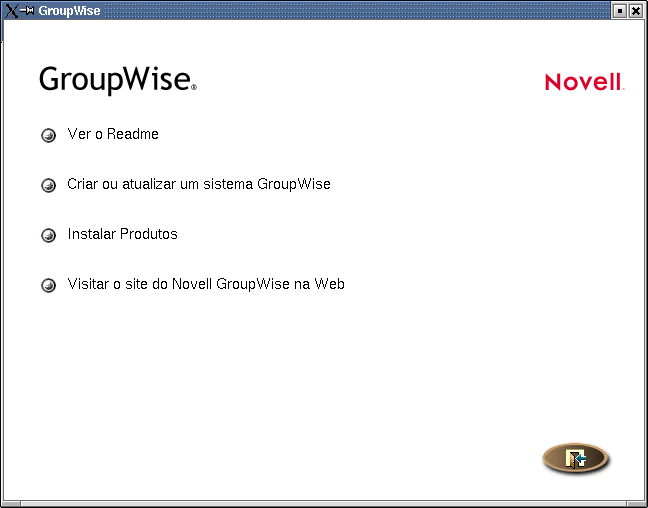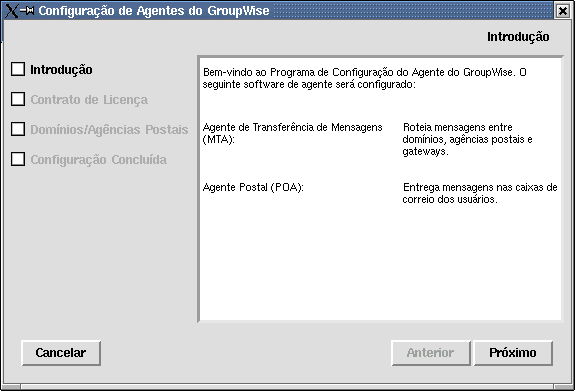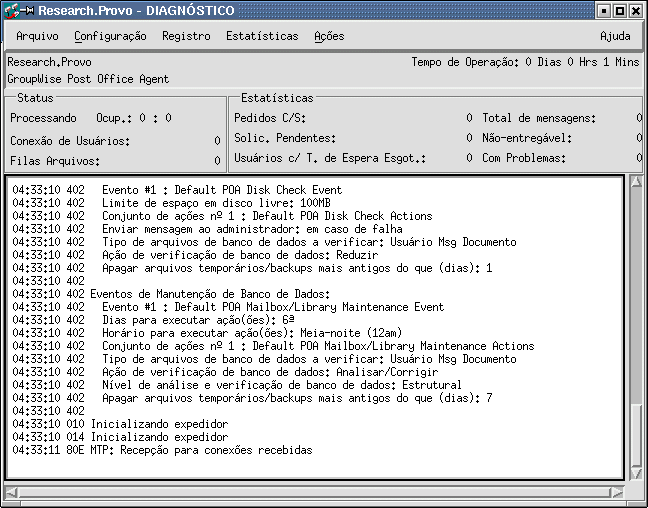Configurando os agentes do GroupWise
Após criar um novo domínio ou uma nova agência postal, você deve configurar o objeto Agente que foi criado automaticamente nesse processo e, depois, seguir as instruções de configuração para a plataforma em que os agentes do GroupWise serão instalados:
Configurando novos objetos Agente no eDirectory
Quando você criar novos domínios e novas agências postais, objetos Agente serão criados automaticamente para eles. A maior parte da configuração dos agentes pode ser feita após a instalação, mas algumas delas devem ser estabelecidas antes da instalação do software dos agentes.
No ConsoleOne:
-
Pesquise e expanda o container do eDirectory no qual o novo domínio ou a nova agência postal está localizada para exibir seu conteúdo.
-
Selecione o objeto Agência postal ou Domínio para exibir seu conteúdo.
-
Clique o botão direito do mouse no objeto Agente e clique em Propriedades para exibir a página de Identificação do agente.
-
No campo Descrição, digite uma descrição resumida do agente a ser exibida em seu console.
-
No campo Plataforma, selecione NetWare, Linux ou Windows.
-
Clique em OK para gravar as propriedades do novo objeto Agente.
-
Repita essas etapas para cada novo domínio ou nova agência postal para a qual você estiver instalando agentes.
-
Prossiga com as instruções de instalação para a plataforma em que está instalando os agentes do GroupWise.
Configurando os agentes do GroupWise no NetWare
Execute as tarefas a seguir para configurar os agentes do GroupWise para NetWare. Essas tarefas destinam-se a ajudá-lo a colocar os agentes em funcionamento o mais rápido possível.
Preparando o servidor NetWare para os agentes
Verifique se o servidor NetWare no qual você pretende instalar os agentes do GroupWise foi devidamente preparado para executá-los:
Obtendo um endereço IP estático
O servidor NetWare no qual os agentes do GroupWise são executados precisa ter um endereço IP estático. O DHCP não deve ser utilizado para designar dinamicamente um endereço IP para o servidor. Verifique se o servidor no qual pretende instalar os agentes possui um endereço IP estático.
Criando uma conta do NetWare para o acesso ao agente (opcional)
Quando os agentes do GroupWise são executados em um servidor NetWare diferente daquele no qual estão localizados seus diretórios e bancos de dados, e eles não estão configurados para a autenticação pelo eDirectory (utilizando o switch de inicialização /dn), esses agentes precisam utilizar um nome de usuário e uma senha do eDirectory específicos para efetuar login nesse servidor.
Para criar um usuário como o qual os agentes devem efetuar login:
-
No ConsoleOne, crie um novo usuário (como AgentesGW).
-
Forneça uma senha para esse usuário (como GWise).
-
Conceda a esse usuário os seguintes direitos em todos os diretórios de domínio, agência postal e armazenamento de documentos:
- Ler ou Executar Arquivos
- Gravar em Arquivos
- Criar Arquivos ou Diretórios
- Apagar Arquivos ou Diretórios
- Modificar Arquivos (renomear ou mudar atributos)
- Explorar Arquivos
-
Adicione os switches de inicialização /user e /password aos arquivos de inicialização dos agentes para que eles possam efetuar login no servidor remoto como o usuário que você acabou de criar.
Adicionando o diretório de instalação dos agentes do NetWare ao caminho de pesquisa do servidor (opcional)
Se você tiver selecionado um diretório diferente de sys:\system para instalar os agentes, adicione o diretório de instalação dos agentes ao caminho de pesquisa do servidor. Para isso, adicione um comando de pesquisa ao arquivo autoexec.ncf.
Instalando o software do agente do NetWare
Depois de preparar o servidor NetWare para executar os agentes do GroupWise, você estará pronto para instalá-los.
Em máquinas Windows:
-
Mapeie uma unidade para o servidor NetWare no qual deseja instalar os agentes.
-
Verifique se você possui direitos suficientes para instalar software no diretório desejado.
-
Execute o arquivo setup.exe na raiz do CD GroupWise 6.5 Administrator > clique em Instalar Produtos > Agentes do GroupWise > Instalar Agentes do GroupWise.
ou
Execute install.exe no subdiretório \agents do CD ou do diretório de distribuição de software, se você tiver atualizado esse diretório com o software do GroupWise 6.5.
-
Siga as instruções na tela para instalar os agentes do GroupWise no servidor NetWare, fornecendo as informações coletadas na Planilha de instalação de agentes do GroupWise, até chegar à página Instalação Concluída.

O programa de Instalação de Agentes cria um arquivo grpwise.ncf que contém os comandos para iniciar os agentes do GroupWise no servidor NetWare sempre que ele for inicializado. No final do programa de Instalação de Agentes, você pode selecionar como deseja iniciar os agentes.
Atualizar o Arquivo AUTOEXEC: Selecione essa opção se quiser que o programa de Instalação de Agentes adicione o arquivo grpwise.ncf ao arquivo autoexec.ncf do NetWare para que os agentes sejam iniciados automaticamente, junto com o servidor.
Iniciar os Agentes do GroupWise Agora: Selecione essa opção se quiser que o programa de Instalação de Agentes inicie os agentes para você imediatamente. Isso é apropriado quando os agentes estão instalados no mesmo servidor que os diretórios de domínios e agências postais.
Se tiver instalado os agentes em um servidor remoto no qual estejam localizados os diretórios de domínios e agências postais, não selecione essa opção. Edite manualmente os arquivos de inicialização dos agentes para configurá-los para acessar os servidores remotos. Esse procedimento de configuração é explicado em Editando os arquivos de inicialização dos agentes do NetWare.
Iniciar em Modo Protegido: Se quiser que o programa de Instalação de Agentes inicie os agentes para você, você pode optar por iniciá-los em Modo Protegido no NetWare 5.1 ou posterior. Essa opção também adiciona o comando protect à linha grpwise.ncf do arquivo autoexec.ncf do NetWare:
protect grpwise.ncf
Essa linha inicia os agentes automaticamente em Modo Protegido quando o servidor é reinicializado.
-
Selecione as opções de inicialização de agentes desejadas e clique em Concluir.
Caso tenha algum problema para iniciar os agentes ou decida não fazer com que o programa de Instalação de Agentes inicie os agentes para você, consulte "Post Office Agent" (Agente postal) e "Message Transfer Agent" (Agente de Transferência de Mensagens) no GroupWise 6.5 Administration Guide (Guia de administração do GroupWise 6.5) para obter instruções adicionais.
-
Se necessário, modifique os arquivos de inicialização dos agentes, conforme descrito em Editando os arquivos de inicialização dos agentes do NetWare, e inicie manualmente os agentes do NetWare executando grpwise.ncf.
-
Para monitorar um agente em seu browser da Web, exiba o URL em que o agente está localizado fornecendo o endereço IP e o número da porta. Por exemplo:
http://172.16.5.18:1677
http://172.16.5.18:7100
http://172.16.5.18:7180
http://172.16.5.18:7181
Ao exibir o console da Web do agente, você pode especificar a porta cliente/servidor do POA, a porta de transferência de mensagens do MTA ou a porta HTTP especificada durante a criação do domínio ou da agência postal. A porta cliente/servidor do POA e a porta de transferência de mensagens do MTA são redirecionadas automaticamente às suas portas HTTP respectivas.
Editando os arquivos de inicialização dos agentes do NetWare
O programa de Instalação de Agentes cria um arquivo de inicialização de agentes personalizado para cada localização de domínio e agência postal. Os oito primeiros caracteres dos nomes de domínios e agências postais tornam-se os nomes dos arquivos de inicialização dos agentes, juntamente com uma extensão específica de agente. Por exemplo, se o nome da agência postal for acctpo, o nome do arquivo de inicialização do POA será acctpo.poa. O programa de Instalação de Agentes também personaliza cada arquivo de inicialização com a configuração correta do switch /home, apontando para o diretório do domínio ou da agência postal.
Cada arquivo de inicialização também fornece uma lista abrangente de switches de inicialização, com todos os switches, exceto /home, desativados. Você pode utilizar qualquer editor de texto ASCII para definir os switches de inicialização exigidos pelo método de acesso registrado sob o item 2 da planilha: Agentes e localizações. Os arquivos de inicialização dos agentes estão localizados no diretório de instalação dos agentes.
Depois de modificar os arquivos de inicialização, utilize o arquivo grpwise.ncf para iniciar os agentes do NetWare a partir do console de servidor do NetWare.
Configurando os agentes do GroupWise no Linux
Execute as tarefas a seguir para configurar os agentes do Linux. Essas tarefas destinam-se a ajudá-lo a colocar os agentes do Linux em funcionamento o mais rápido possível e a gerenciar os agentes no futuro.
Instalando os agentes do GroupWise no Linux
-
Abra uma nova janela de terminal e digite o seguinte comando:
xhost + localhost
Caso não consiga executar esse comando porque o The X Window System não está em execução no servidor Linux, consulte Instalando os agentes do GroupWise utilizando o Consultor de Instalação baseado em texto.
-
Torne-se o usuário root digitando su e a senha do usuário root.
-
Vá para a raiz do CD GroupWise 6.5 for Linux Administrator.
-
Inicie o Consultor de Instalação do GroupWise.
./install
-
Selecione o idioma em que deseja executar o Consultor de Instalação e instalar o software do agente e clique em OK.
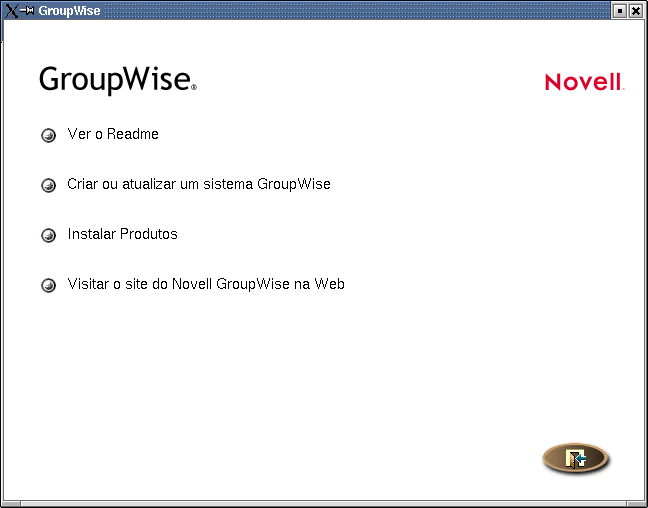
-
No Consultor de Instalação, clique em Instalar Produtos > Agentes do GroupWise > Instalar Agentes do GroupWise.
-
Quando a cópia de arquivos estiver concluída, clique em OK.
O software dos agentes do GroupWise é instalado nos subdiretórios bin e lib, em /opt/novell/groupwise/agents.
-
Clique em Configurar os Agentes do GroupWise.
As etapas de instalação e configuração dos agentes são separadas, para que você possa instalar atualizações do software dos agentes sem repetir as etapas de configuração.
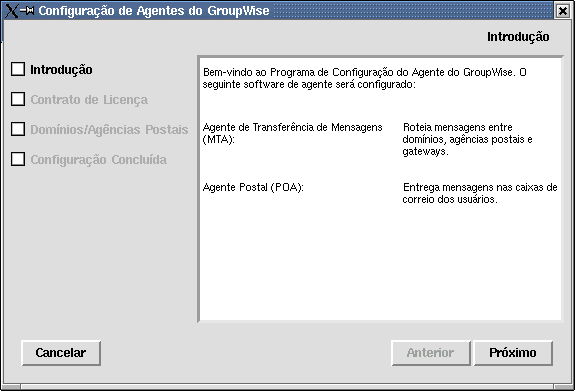
-
Revise a Introdução e clique em Próximo.
-
Aceite o Contrato de Licença e clique em Próximo.
-
Forneça as informações de domínio e agência postal exigidas pelos agentes:
-
Clique em Adicionar, selecione Domínio, especifique o nome e o diretório do domínio e clique em OK.
-
Clique em Adicionar, selecione Agência Postal, especifique o nome e o diretório da agência postal e clique em OK.
-
Verifique se os nomes e diretórios fornecidos estão corretos e clique em Próximo.
Na página Configuração Concluída, a opção Iniciar Agentes do GroupWise na Inicialização do Sistema estará selecionada por padrão.
-
Se você não quiser que os agentes sejam iniciados automaticamente na reinicialização do servidor, anule a seleção de Iniciar Agentes do GroupWise na Inicialização do Sistema.
-
Clique em Sair para concluir a configuração.
-
Vá para Iniciando os agentes do Linux com uma interface de usuário ou Iniciando os agentes do Linux como daemons, dependendo de você desejar ou não utilizar uma interface de usuário no servidor Linux em que os agentes são executados.
Instalando os agentes do GroupWise utilizando o Consultor de Instalação baseado em texto
Se quiser instalar os agentes do GroupWIse em um servidor no qual o The X Window System não esteja sendo executado, você pode utilizar o Consultor de Instalação baseado em texto.
-
Verifique se você está conectado como o usuário root.
-
Vá para a raiz do CD GroupWise 6.5 for Linux Administrator.
-
Inicie o Consultor de Instalação do GroupWise.
./install
-
Pressione qualquer tecla para exibir o Contrato de Licença.
-
Pressione qualquer tecla para rolar o Contrato de Licença e digite y para aceitar o Contrato de Licença.
-
Digite 1 para Agentes do GroupWise.
-
Digite 1 para Instalar Agentes do GroupWise.
Uma barra de status indica o andamento.
-
Digite y para configurar os agentes do GroupWise.
-
Digite 1 para continuar.
-
Se quiser configurar o MTA, digite 1 para especificar o domínio, digite o nome do domínio e o caminho do diretório do domínio.
-
Se quiser configurar o POA, digite 2 para especificar a agência postal, digite o nome da agência postal e o caminho do diretório da agência postal.
-
Digite 3 para revisar as informações fornecidas e pressione qualquer tecla para continuar.
-
Digite 4 para configurar os agentes e pressione qualquer tecla para sair.
-
Vá para Iniciando os agentes do Linux como daemons.
Iniciando os agentes do Linux com uma interface de usuário
-
Verifique se você está conectado como o usuário root.
-
Vá para o diretório bin do agente do GroupWise.
cd /opt/novell/groupwise/agents/bin
-
Digite o seguinte comando para iniciar o MTA:
Sintaxe:
./gwmta --show --home diretório_do_domínio &
Exemplo:
./gwmta --show --home /gwsystem/domlnx &
O switch de inicialização --show inicia o MTA com uma interface de console de agente semelhante à fornecida para os MTAs do NetWare e do Windows. Essa interface de usuário requer que o The X Window System e o OpenMotif estejam em execução no servidor Linux.
O switch de inicialização --home especifica o diretório do domínio e é obrigatório para a inicialização do MTA.
O caractere "e" comercial (&) faz com que o MTA seja executado em segundo plano, para que a janela de terminal em que ele foi iniciado fique novamente disponível para uso.
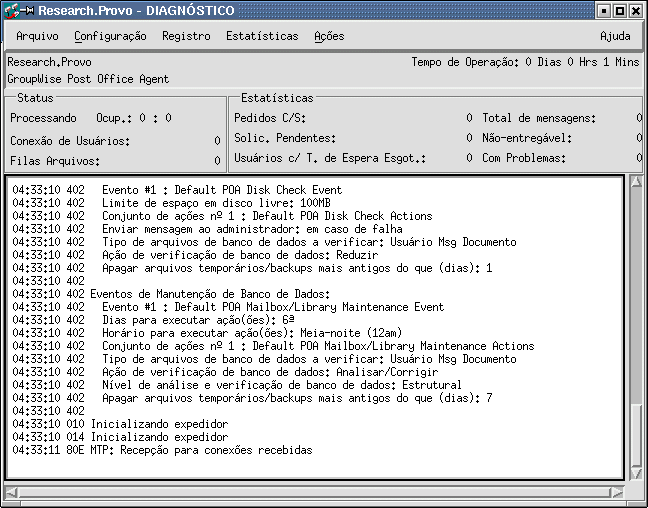
As mensagens de status exibidas no console do agente do MTA também são gravadas no arquivo de registro do MTA (mmddmta.nnn), no diretório mslocal do domínio. O nome do arquivo de registro inclui o mês e o dia de sua criação, além de uma extensão incremental para acomodar vários arquivos de registro no mesmo dia.
No ConsoleOne, você pode ver que o banco de dados de domínio foi atualizado pelo MTA porque o campo Versão do objeto Domínio mostra 6.5 quando a atualização é concluída.
-
Espere até que o banco de dados de domínio tenha sido atualizado antes de iniciar o POA.
-
Utilize o seguinte comando para iniciar o POA:
Sintaxe:
./gwpoa --show --home diretório_da_agência_postal &
Exemplo:
./gwpoa --show --home /gwsystem/polnx &
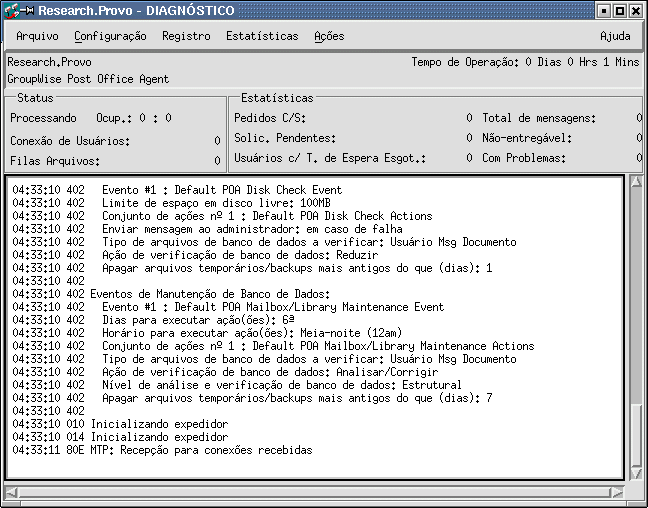
As mensagens de status exibidas no console do agente do POA também são gravadas no arquivo de registro do POA (mmddpoa.nnn), no subdiretório wpcsout/ofs da agência postal. O nome do arquivo de registro inclui o mês e o dia de sua criação, além de uma extensão incremental para acomodar vários arquivos de registro no mesmo dia.
No ConsoleOne, você pode ver que o banco de dados de agência postal foi atualizado pelo POA porque o campo Versão do objeto Agência postal mostra 6.5 quando a atualização é concluída.
Se você tiver problemas para iniciar os agentes, consulte "Post Office Agent" (Agente postal) e "Message Transfer Agent" (Agente de Transferência de Mensagens) no GroupWise 6.5 Administration Guide (Guia de administração do GroupWise 6.5) para obter instruções adicionais.
Depois que o banco de dados de agência postal tiver sido atualizado, os usuários poderão se conectar à agência postal utilizando o cliente Compatível com Várias Plataformas ou o cliente Windows.
-
Vá para Monitorando os agentes do Linux a partir do browser da Web.
Iniciando os agentes do Linux como daemons
-
Verifique se você está conectado como o usuário root.
-
Vá para o diretório /etc/init.d.
-
Para iniciar os agentes do Linux, digite o seguinte comando:
./grpwise start
-
Para confirmar se o agente foi iniciado, digite o seguinte comando:
ps -eaf | grep gw
Isso mostra todos os IDs de processo dos agentes do GroupWise.
-
Continue em Monitorando o Agente WebAccess do Linux a partir do browser da Web.
Monitorando os agentes do Linux a partir do browser da Web
Para monitorar um agente em seu browser da Web, exiba o URL em que o agente está localizado fornecendo o endereço IP e o número da porta. Por exemplo:
http://172.16.5.18:1677
http://172.16.5.18:7100
http://172.16.5.18:7180
http://172.16.5.18:7181
Ao exibir um console da Web de agente, você pode especificar a porta cliente/servidor do POA, a porta de transferência de mensagens do MTA ou a porta HTTP especificada durante a criação do domínio ou da agência postal. A porta cliente/servidor do POA e a porta de transferência de mensagens do MTA são redirecionadas automaticamente às suas portas HTTP respectivas.

Para obter instruções sobre como proteger os consoles da Web dos agentes com senhas, consulte "Using the POA Web Console" (Utilizando o console da Web do POA) em "Post Office Agent" (Agente postal) e "Using the MTA Web Console" (Utilizando o console da Web do MTA) em "Message Transfer Agent" (Agente de Transferência de Mensagens) no GroupWise 6.5 Administration Guide (Guia de administração do GroupWise 6.5).
Utilizando arquivos de inicialização de agentes
Os arquivos de inicialização dos agentes são criados pelo Consultor de Instalação no diretório /opt/novell/groupwise/agents/share e recebem seus nomes de acordo com o domínio ou a agência postal servida pelo agente. Como o Consultor de Instalação solicita os nomes e diretórios dos domínios e das agências postais, ele pode definir o switch de inicialização --home nos arquivos de inicialização do MTA e do POA. No diretório bin em que estão os executáveis dos agentes, você pode iniciar os agentes com comandos similares aos exemplos a seguir:
./gwmta --show @../share/LnxDom.mta
./gwpoa --show @../share/LnxPost.poa
Iniciando os agentes do Linux na inicialização do sistema
Se você selecionou Iniciar Agentes do GroupWise na Inicialização do Sistema no programa de Instalação de Agentes, esse programa já configurou seu sistema para que os agentes sejam iniciados automaticamente sempre que o servidor for reinicializado. O programa de Instalação de Agentes sempre cria um script de inicialização grpwise em /etc/init.d para iniciar os agentes. Para habilitar a inicialização automática, o programa de Instalação de Agentes também cria links simbólicos chamados S99grpwise nos diretórios rc3.d e rc5.d para que os agentes possam ser carregados na inicialização no nível de execução 3 ou 5, dependendo da configuração de seu sistema Linux.
Quando o script grpwise é executado e inicializa os agentes, ele lê os arquivos de configuração dos agentes em /opt/novell/groupwise/agents/share para verificar as informações de configuração fornecidas pelos switches de inicialização. Como o switch --show não pode ser utilizado nos arquivos de configuração, os agentes jamais são executados em interfaces de console de agente ao serem inicializados automaticamente junto com o servidor.
Interrompendo os agentes do Linux
Ao utilizar o switch de inicialização --show para iniciar o MTA e o POA, você pode interrompê-los a partir do console do agente.
-
Clique em Arquivo > Sair > Sim.
Ao reiniciar os agentes do GroupWise com o script grpwise, você também pode utilizar o script para interrompê-los.
-
Verifique se você está conectado como o usuário root.
-
Vá para o diretório /etc/init.d.
-
Para interromper os agentes do GroupWise, digite o seguinte comando:
./grpwise stop
-
Para confirmar se os agentes foram interrompidos, digite os seguintes comandos:
ps -eaf | grep gwmta
ps -eaf | grep gwpoa
Os únicos IDs de processo gwmta e gwpoa que deverão aparecer são os dos comandos grep.
Se o script grpwise não for capaz de interromper os agentes do GroupWise, utilize o comando kill padrão do Linux para fazer isso.
-
Determine os IDs de processo (PIDs) do MTA e do POA:
ps -eaf | grep gwmta
ps -eaf | grep gwpoa
Os PIDs de todos os processos gwmta e gwpoa serão relacionados.
-
Execute o comando kill no primeiro processo relacionado para cada agente:
Sintaxe:
kill PID
Exemplo:
kill 1483
kill 1892
Pode levar alguns segundos até que todos os processos de agentes sejam encerrados.
-
Repita o comando ps para verificar se os agentes foram interrompidos.
Configurando os agentes do GroupWise no Windows
Execute as tarefas a seguir para configurar os agentes do Windows. Essas tarefas destinam-se a ajudá-lo a colocar os agentes do Windows em funcionamento o mais rápido possível.
Preparando o servidor Windows para os agentes do Windows
Verifique se o servidor Windows no qual você pretende instalar os agentes do Windows foi devidamente preparado para executá-los:
Obtendo um endereço IP estático
O servidor Windows no qual os agentes do GroupWise para Windows são executados precisa ter um endereço IP estático. O DHCP não deve ser utilizado para designar dinamicamente um endereço IP para o servidor. Verifique se o servidor no qual pretende instalar os agentes do Windows possui um endereço IP estático.
Mapeando unidades para agências postais e domínios
O POA requer acesso direto ao diretório da agência postal, enquanto o MTA requer acesso direto ao diretório do domínio. Se os agentes não estiverem instalados no mesmo servidor em que seus diretórios estão localizados, verifique se o servidor possui unidades mapeadas para todos os locais aos quais os agentes precisam de acesso.
Após a instalação, os agentes poderão acessar seus diretórios utilizando unidades mapeadas ou caminhos UNC. No entanto, unidades mapeadas são necessárias durante a instalação para que os arquivos de inicialização dos agentes possam ser configurados corretamente.
Criando uma conta de usuário do Windows para acesso remoto (opcional)
Se você tiver especificado um novo nome de usuário e uma nova senha do Windows sob o item 9da planilha: Informações do serviço do Windows, crie a nova conta de usuário do Windows para que ela esteja pronta quando você iniciar os agentes pela primeira vez. Siga as instruções para a sua versão do Windows:
- No Windows NT, clique em Iniciar > Programas > Ferramentas Administrativas > Gerenciador de Usuários para criar um novo usuário.
- No Painel de Controle do Windows 2000, clique duas vezes em Usuários e Senhas para adicionar um novo usuário.
Conceda ao usuário direitos Controle Total nos diretórios do domínio e da agência postal.
Habilitando o SNMP (opcional)
Se você quiser monitorar os agentes do GroupWise para Windows em um programa gerenciador de SNMP, como o componente Serviços de Gerenciamento e Monitoramento do Novell ZENworks for Servers, habilite o SNMP no servidor Windows em que os agentes estão instalados. Se ele ainda não estiver habilitado, habilite-o antes de executar o programa de Instalação de Agentes. Siga as instruções para a sua versão do Windows:
- No Painel de Controle do Windows NT, clique duas vezes em Rede > clique em Serviços > Adicionar > clique duas vezes em SNMP.
- No Painel de Controle do Windows 2000, clique duas vezes em Adicionar ou Remover Programas > clique em Adicionar ou Remover Componentes do Windows > clique duas vezes em Ferramentas de Gerenciamento e Monitoramento > selecione Simple Network Management Protocol.
Instalando o software do agente do Windows
Depois de preparar o servidor Windows para executar os agentes do GroupWise para Windows, você estará pronto para instalá-los.
No servidor Windows no qual deseja instalar os agentes do Windows:
-
Verifique se você mapeou unidades para todos os diretórios de domínio e agência postal para os quais está instalando agentes.
-
Execute o arquivo setup.exe na raiz do CD GroupWise 6.5 Administrator > clique em Instalar Produtos > Agentes do GroupWise > Instalar Agentes do GroupWise.
ou
Execute install.exe no subdiretório \agents do CD ou do diretório de distribuição de software, se você tiver atualizado esse diretório com o software GroupWise 6.5.
-
Siga as instruções na tela para instalar os agentes do GroupWise no servidor Windows, fornecendo as informações coletadas na Planilha de instalação de agentes do GroupWise, até chegar à página Instalação Concluída.
-
Escolha se deseja ou não que o programa de Instalação de Agentes inicie os agentes imediatamente e, em seguida, clique em Concluir.
Caso tenha algum problema para iniciar os agentes ou decida não fazer com que o programa de Instalação de Agentes inicie os agentes para você, consulte "Post Office Agent" (Agente Postal) e "Message Transfer Agent" (Agente de Transferência de Mensagens) no GroupWise 6.5 Administration Guide (Guia de administração do GroupWise 6.5) para obter instruções adicionais.
-
Para monitorar um agente em seu browser da Web, exiba o URL em que o agente está localizado fornecendo o endereço IP e o número da porta. Por exemplo:
http://172.16.5.18:1677
http://172.16.5.18:7100
http://172.16.5.18:7180
http://172.16.5.18:7181
Ao ver o console da Web do agente, você pode especificar a porta do cliente/servidor do POA, a porta de transferência de mensagens do MTA ou a porta HTTP especificada quando você criou a agência postal ou o domínio.